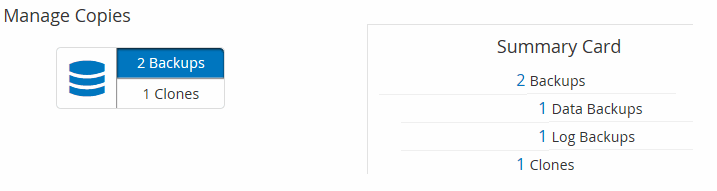在「拓撲」頁面中檢視相關的備份與複本
 建議變更
建議變更


當您準備備備備份或複製資源時、可以檢視一線與二線儲存設備上所有備份與複本的圖形化呈現。在「拓撲」頁面中、您可以看到可供所選資源或資源群組使用的所有備份和複本。您可以檢視這些備份與複製的詳細資料、然後選取這些資料以執行資料保護作業。
您可以在「管理複本」檢視中檢閱下列圖示、以判斷主要或次要儲存設備(鏡射複本或Vault複本)上是否有可用的備份與複本。
-
 顯示主儲存設備上可用的備份與複本數目。
顯示主儲存設備上可用的備份與複本數目。 -
 顯示使用SnapMirror技術在二線儲存設備上鏡射的備份與複本數目。
顯示使用SnapMirror技術在二線儲存設備上鏡射的備份與複本數目。在鏡射保存庫類型磁碟區上、版本彈性鏡像的備份複本會顯示在拓撲檢視中、但拓撲檢視中的鏡射備份計數並不包含版本彈性備份。 -
 顯示使用SnapVault NetApp技術複寫到二線儲存設備的備份與複製數量。
顯示使用SnapVault NetApp技術複寫到二線儲存設備的備份與複製數量。-
顯示的備份數包括從二線儲存設備刪除的備份數。例如、如果您已使用原則建立6個備份、僅保留4個備份、則顯示的備份數為6。
-

|
在鏡射保存庫類型磁碟區上、版本彈性鏡像的備份複本會顯示在拓撲檢視中、但拓撲檢視中的鏡射備份計數並不包含版本彈性備份。 |
如果您的次要關係是 SnapMirror 主動同步(最初以 SnapMirror Business Continuity [SM-BC] 發行)、您可以看到下列其他圖示:
-
 複本站台已啟動。
複本站台已啟動。 -
 複本站台已關閉。
複本站台已關閉。 -
 次要鏡射或資料保險箱關係尚未重新建立。
次要鏡射或資料保險箱關係尚未重新建立。
-
在左導覽窗格中、按一下*資源*、然後從清單中選取適當的外掛程式。
-
在「資源」頁面中、從*檢視*下拉式清單中選取資源或資源群組。
-
從資源詳細資料檢視或資源群組詳細資料檢視中選取資源。
如果資源受到保護、則會顯示所選資源的拓撲頁面。
-
檢閱摘要卡、查看一線與二線儲存設備上可用的備份與複本數量摘要。
「摘要卡」區段會顯示備份與複本的總數。僅限Oracle資料庫、Summary Card區段也會顯示記錄備份的總數。
按一下「重新整理」按鈕會開始查詢儲存設備、以顯示準確的計數。
如果採用 SnapLock 啟用的備份、則按一下 * 重新整理 * 按鈕可重新整理從 ONTAP 擷取的主要和次要 SnapLock 到期時間。每週排程也會重新整理從 ONTAP 擷取的主要和次要 SnapLock 到期時間。
當應用程式資源分散於多個磁碟區時、用於備份的 SnapLock 到期時間將是磁碟區中為 Snapshot 設定的最長 SnapLock 到期時間。從 ONTAP 擷取最長的 SnapLock 過期時間。
對於 SnapMirror 作用中同步、按一下「 * 重新整理 * 」按鈕、即可查詢主站台和複本站台的 ONTAP 、藉此重新整理 SnapCenter 備份清查。每週排程也會針對包含 SnapMirror 主動同步關係的所有資料庫執行此活動。
-
對於 SnapMirror 主動式同步、以及僅適用於 ONTAP 9.14.1 、非同步鏡像或非同步 MirrorVault 與新主要目的地之間的關係、應該在容錯移轉後手動設定。從 ONTAP 9.15.1 開始、 Async Mirror 或 Async MirrorVault 會自動設定為新的主要目的地。
-
容錯移轉後、應建立備份、讓 SnapCenter 能夠感知容錯移轉。只有在建立備份之後、才能按一下 * 重新整理 * 。
-
-
在「管理複本」檢視中、按一下主要或次要儲存設備的*備份*或* Clone *、即可查看備份或複製的詳細資料。
備份與複本的詳細資料會以表格格式顯示。
-
從表格中選取備份、然後按一下資料保護圖示以執行還原、複製、重新命名及刪除作業。
您無法重新命名或刪除二線儲存系統上的備份。 -
如果您要刪除複本、請從表格中選取複本、然後按一下
 刪除複本。
刪除複本。